disini saya akan menjelaskan tentang cara membuat logo windows vista dengan menggunakan CORELDRAW X4. ini dia caranya :
1. buka coreldraw pada desktop
2. setelah dibuka maka akan muncul aplikasi seperti gambar dibawah ini.
3. cara selanjutmya pertama-tama kita buat sebuah lingkaran besar dengan cara klik ellipse tool pada tool bar tool box.
4. lalu, arahkan kursor pada kanvas klik dan drag sehingga membentuk lingkaran.
5. berilah warna sesukamu, misalnya kita beri warna biru tua.
6. cara selanjutnya buat lagi lingkaran dengan cara yang sama, tetapi dengan ukuran yang lebih kecil, lalu simpan si bagian bawah lingkaran yang besar.7. beri warna lingkaran kecil tersebut dengan warna yang lebih cerah dengan warna lingkaran yang sebelumnya.
8. untuk memberi efek sinar maka langkah selanjutnya adalah dengan klik interactive blend tool pada tool box.
9. tarik garis ditengah lingkaran kecil ke tengah-tengah lingkaran yang besar.10. cara selanjutnya adalah buat kembali lingkaran kecil dengan ukuran yang sama seprti lingkaran yang kedua, lalu beri warna putih.
11. cara selanjutnya kita berikan efek transparan untuk lingkaran yang diberi warna putih itu. dengan cara klik transparency tool pada tool box.12. lakukan cara yang sama ketika kita menarik garis pada lingkaran kecil yang ada di bagian bawah. lalu lingkaran akan menjadi seperti sibawah ini.
13. tahap selanjutnya adalah, buat persegi dengan menggunakan rectangle tool lalu tempatkan pen tool diluar kanvas. setelah muncul persegi, double klil pada bagian tengah persegi, lalu do bagian atas persegi terdapat gambar panah bolak balik geser ke sebelah kanan.14. klik shape tool untuk tahap selanjutnya.
15. langkah selanjutmya adalah klik kanan pada persegi, lalu klik convert to curves.16. blok persegi tersebut lalu pilih convert line to curves pada property bar.
17. tarik garis pada bagian atas persegi sehingga membentuk sebuah lengkungan.18. copy paste persegi tersebut menjadi 4 persegi.
19.berilah warna yang berbeda setiap perseginya. pilih mesh tool pada tool box20. klik pada ujung tengah bagian dalam logo yang hampir jadi ini, beri warna putih.
21. blok persegi-persegi itu klik kanan lalu pilih group untuk menyatukam gambar. pindahkan gambar itu kedalam lingkaran pada kanvas. maka akan terlihat tampil sebagai logo windows vista.SELAMAT MENCOBA :)
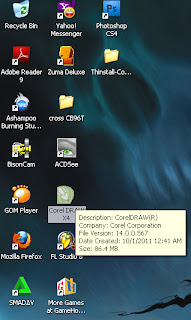






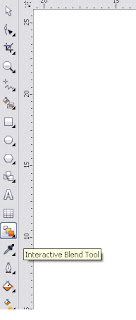













Tidak ada komentar:
Posting Komentar